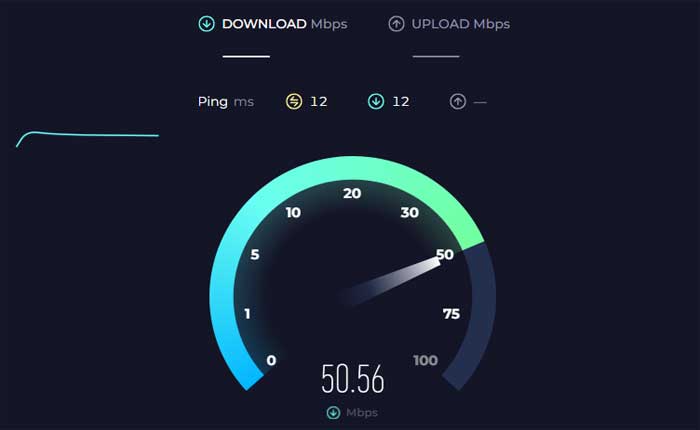
エラー 503 最初のバイトのタイムアウトが発生していませんか? 「はい」の場合、ここは正しい場所ですので、心配する必要はありません。
エラー 503 最初のバイト タイムアウトは、サーバーがリクエストに応じてデータの最初のバイトを送信するのに時間がかかりすぎる場合に発生するサーバー側エラーです。
エラー503: これは、サービス利用不可エラーを示す HTTP ステータス コードです。
これは通常、サーバーが過負荷またはメンテナンスのために一時的にリクエストを処理できないことを意味します。
最初のバイトのタイムアウト:
エラー メッセージのこの部分は、サーバーがクライアントの要求に応じてデータ (最初のバイト) の送信を開始するまでにかかる時間を指します。
この時間が設定されたタイムアウトしきい値を超えると、サーバーは接続を終了し、クライアントのブラウザにエラー 503 メッセージが表示されます。
エラー 503 最初のバイトのタイムアウトの理由は何ですか?
エラー 503 最初のバイトのタイムアウトには、いくつかの要因が考えられます。
- サーバーの過負荷: サーバーで大量のリクエストが発生している場合、または重い負荷がかかっている場合は、各リクエストの処理と応答に時間がかかり、タイムアウトが発生する可能性があります。
- ネットワークの混雑: ネットワークの輻輳やクライアントとサーバー間の接続の問題により、データ送信に遅延が発生し、タイムアウトが発生する可能性があります。
- サーバー構成: 不適切なサーバー リソース、不十分に最適化されたソフトウェア、誤った設定などの不適切なサーバー構成は、応答時間の低下やタイムアウトの原因となる可能性があります。
- スクリプトの実行時間: リクエストされたコンテンツにサーバー側の処理 (スクリプトやデータベース クエリの実行など) が必要な場合、実行時間が長くなることでサーバーの応答が遅れ、タイムアウトが発生する可能性があります。
エラー 503 最初のバイトのタイムアウトを修正する方法
エラーを修正するには、次の手順を試してください。
ページをリロードします。
まず、ページを再読み込みしてみてください。
場合によっては、単純な更新で問題が解決することがあります。
押すことができます Ctrl + F5 Web サイトを強制的にリロードします。
ネットワーク接続を確認してください:
インターネット接続が安定しており、ネットワークの問題が発生していないことを確認してください。
他の Web サイトまたはオンライン プラットフォームをロードして、そこで問題が継続するかどうかを確認してください。
別の Web サイトが適切に読み込まれる場合は、以前にアクセスしようとしている Web サイトに問題があることを意味します。
別の Web サイトが読み込まれない場合は、インターネット接続に問題があることを意味します。
その場合は、WiFi ルーターを再起動するか、可能であれば別のネットワークに接続してみてください。
別のブラウザを使用してください:
1 つのブラウザで問題が解決しない場合は、別のブラウザで Web サイトにアクセスしてみてください。
たとえば、現在 Chrome ブラウザを使用している場合は、Mozilla Firefox または Microsoft Edge を使用して、問題が解決しないかどうかを確認してください。
Web サイトが別のブラウザで適切に読み込まれる場合、この問題はプライマリ ブラウザにあることを意味します。
ブラウザを更新します。
Web ブラウザが最新バージョンであることを確認してください。
ブラウザのバージョンが古いと、特定の Web サイトとの互換性の問題が発生する可能性があります。
確認および更新する方法は次のとおりです。
グーグルクローム:
- 右上隅にある 3 つの縦の点をクリックします。
- 覆いかぶさる “ヘルプ” ドロップダウンメニューで。
- クリック 「Google Chromeについて」
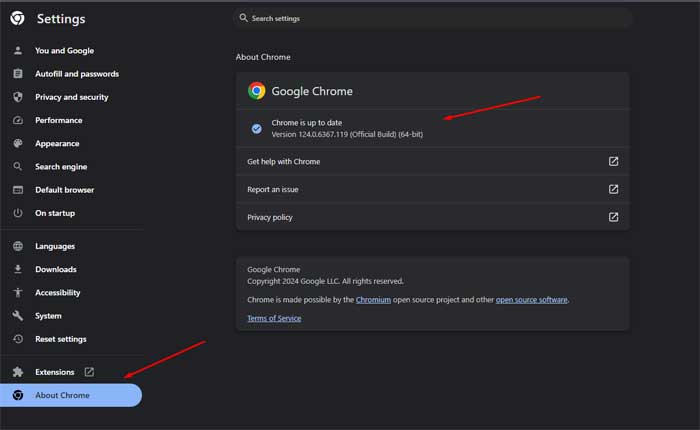
- Chrome は自動的にアップデートを確認し、利用可能な場合はインストールします。
モジラ Firefox:
- 右上隅にある 3 本の水平線をクリックします。
- 選択する “設定” ドロップダウンメニューから。
- クリックしてください “一般的な” タブ。
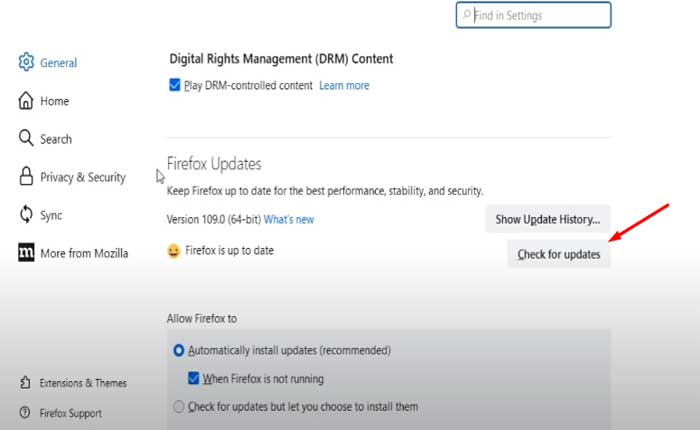
- が見つかるまで下にスクロールします。 「Firefoxのアップデート」 セクション。
- クリック “アップデートを確認。”
- Firefox はアップデートをチェックし、新しいバージョンが利用可能な場合はインストールします。
マイクロソフトエッジ:
- 右上隅にある 3 つの水平点をクリックします。
- に行く “設定” そして選択します 「Microsoft Edgeについて」
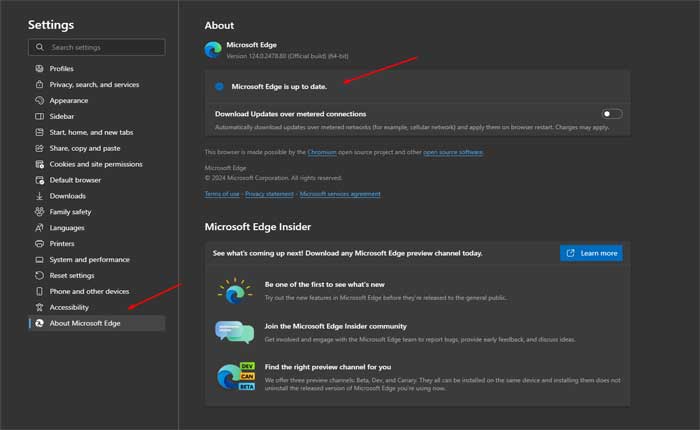
- Edge は更新プログラムを確認し、新しいバージョンがある場合はインストールします。
ブラウザを更新した後、ブラウザを再起動し、問題が継続するかどうかを確認します。
VPN サービスの切断:
VPN サービスを使用していてエラー 503 最初のバイト タイムアウトが発生した場合は、VPN サービスへの接続を切断してみてください。
場合によっては、VPN が Web サイトの機能に干渉し、エラーが発生する可能性があります。
VPN アプリケーションで切断オプションを探し、そこで VPN サービス フォームを切断します。
次に、Web サイトに再度アクセスして、問題が解決しないかどうかを確認してください。
ブラウザのキャッシュと Cookie をクリアします。
ブラウザのキャッシュと Cookie をクリアしてみてください。
キャッシュ ファイルが古いと問題が発生する可能性があります。 それらをクリアするとエラーが解決される可能性があります。
その方法は次のとおりです。
グーグルクローム:
- Google Chromeを開きます。
- 右上隅にある 3 つの点をクリックしてメニューを開きます。
- 選択する “閲覧履歴データの消去。”
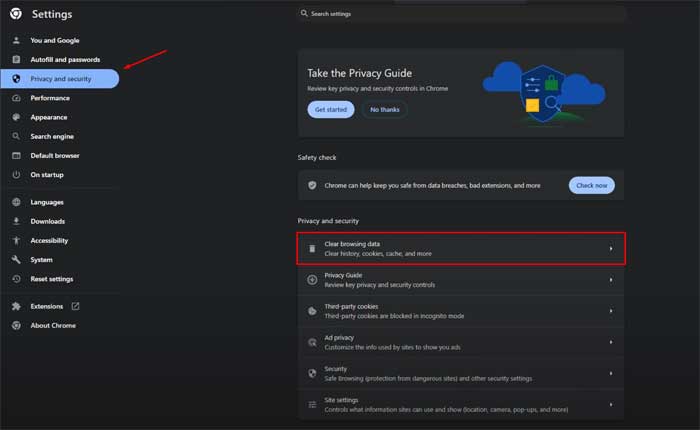
- ポップアップ ウィンドウで、 「Cookieおよびその他のサイトデータ」 そして 「キャッシュされた画像とファイル」
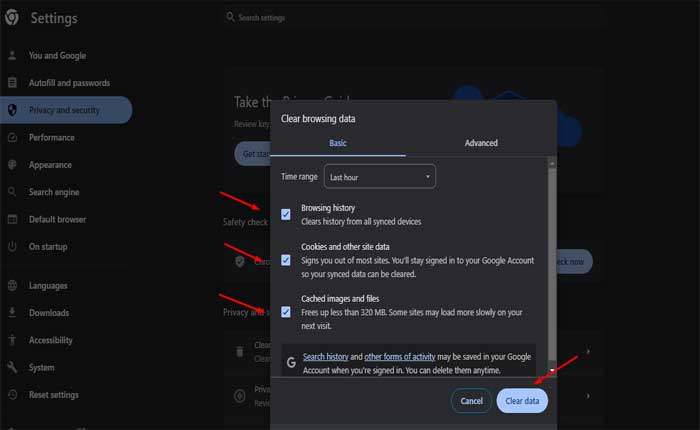
- クリック 「データをクリアしてください。」
モジラ Firefox:
- Mozilla Firefox を開きます。
- 右上隅の 3 本の水平線をクリックしてメニューを開きます。
- 選択する 「オプション」
- 左側のサイドバーで、 「プライバシーとセキュリティ」。
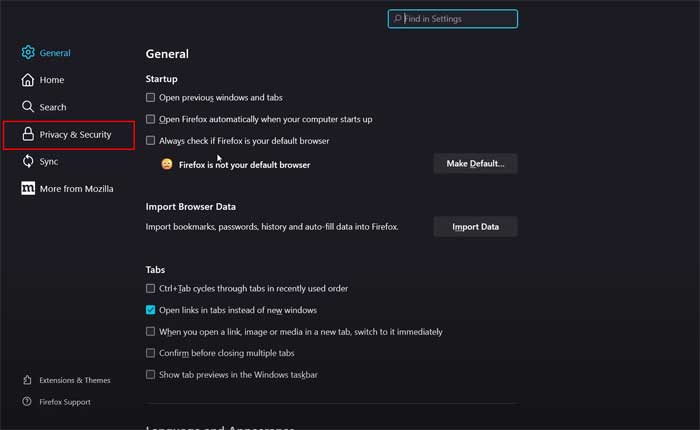
- 下にスクロールして、 「クッキーとサイトデータ」 セクション。
- クリック 「データを消去します。」
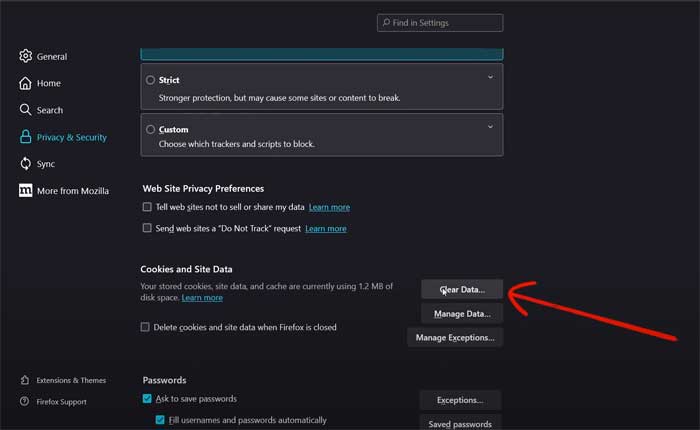
- 両方チェックしてください 「クッキーとサイトデータ」 そして 「キャッシュされた Web コンテンツ」。
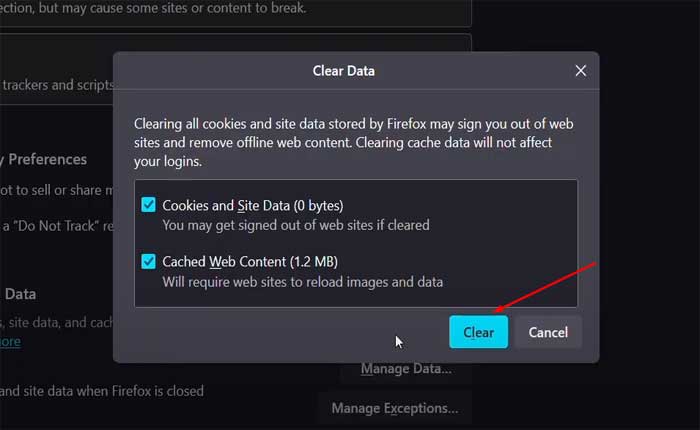
- クリック “クリア。”
マイクロソフトエッジ:
- Microsoft Edgeを開きます。
- 右上隅にある 3 つの点をクリックしてメニューを開きます。
- 選択する “設定。”
- に行く 「プライバシー検索とサービス」
- 下 「プライバシーとサービス」 クリック 「何をクリアするかを選択してください。」
- 選ぶ 「Cookieおよびその他のサイトデータ」 そして 「キャッシュされた画像とファイル」
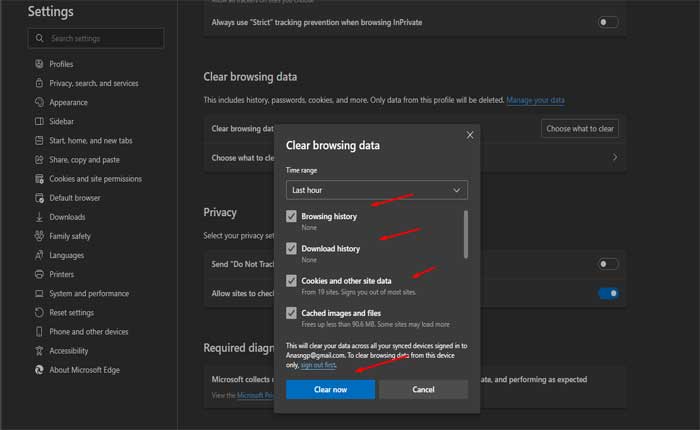
- クリック “クリア。”
キャッシュと Cookie をクリアした後、ブラウザを再起動し、問題が継続するかどうかを確認します。
これらは、エラー 503 最初のバイト タイムアウトを修正するために試せるいくつかの手順です。
